
我们在使用笔记本手提电脑的时候,有的情况下可能会遇到需要我们重装系统的情况。对于笔记本电脑怎么用u盘重装win10系统这个问题,小编这准备了一篇详细的教程,那么下面我们就一起来看看笔记本怎么用u盘重装系统win10的教程,大家一起来学习一下吧。
工具/原料:
系统版本:windows10系统
品牌型号:联想小新air14
软件版本:小鱼一键重装系统+1个8g以上的空白u盘
方法/步骤:
使用小鱼制作启动盘重装系统:
1、在我们的电脑上下载小鱼重装系统软件,下载安装好并打开。

2、进入到小鱼系统的制作系统软件,选择制作U盘选项,点击开始制作,系统会自动给出适合安装的版本。

3、接下来系统会弹出这么一个窗口,我们点击确定就好了。
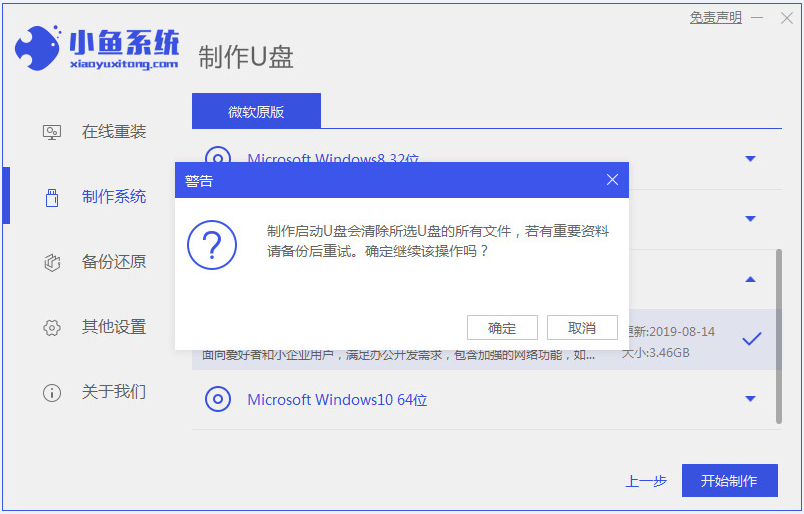
4、下载安装资源,启动U盘制作,安装制作完后成之后我们需要重启电脑。

5、重启完电脑之后插U盘开机,快速按F12,不同的电脑用不同的快捷器,在引导菜单中选择U盘,我们需要返回主页面继续安装。

6、然后我们进入pe系统继续安装win10系统。

7、安装完成之后我们需要继续重启电脑。

8、重启电脑之后就是我们安装好的windows 10系统桌面了。
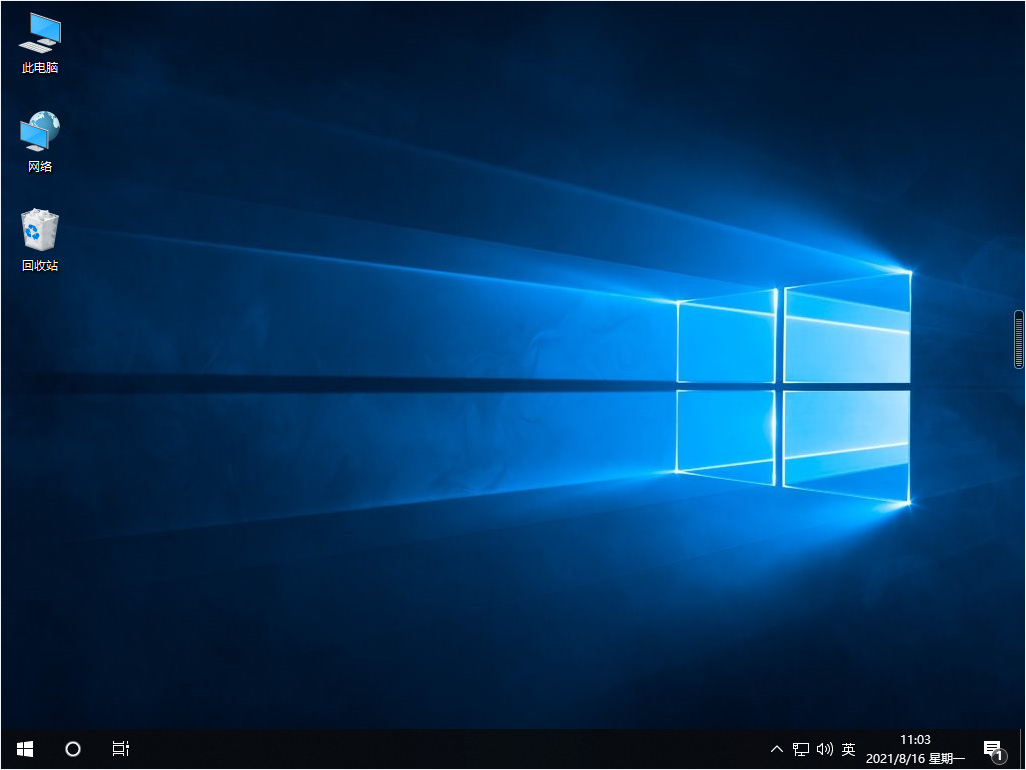
总结:
以上就是笔记本怎么用u盘重装系统win10的教程啦,希望能帮助到大家。






